ワークスペース ファイルの基本的な使用法
ワークスペース UI を使用して、ワークスペース ファイルを作成、インポート、編集できます。
リポジトリに存在するすべてのファイルは、 Git リポジトリをクローンすると、ワークスペース ファイルとして自動的に同期されます。
新しいファイルを作成する
任意の Databricks ディレクトリに新しいファイルを作成できます。ディレクトリ内で、「> ファイル の作成 」をクリックします。
ファイルのインポート
ファイルをインポートするには、ディレクトリ内の ケバブメニューをクリックし、[ インポート] を選択します。インポートダイアログが表示されます。ファイルをダイアログにドラッグするか、[ 参照 ] をクリックしてファイルを選択できます。
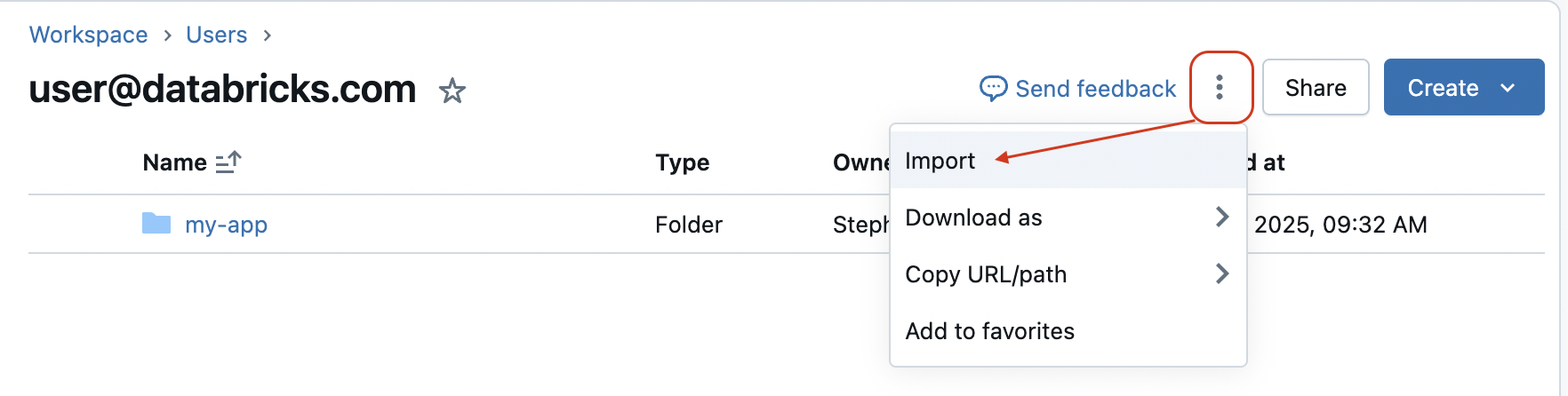
また、ファイルやフォルダをワークスペースに直接ドラッグ&ドロップすることもできます。この機能は、メインのファイルブラウザーと、ノートブック、クエリ、ファイルエディターからアクセスできるワークスペースファイルブラウザーのサイドパネルで動作します。

- URL からインポートできるのはノートブックのみです。
- .zipファイルをインポートする場合、Databricks はファイルを自動的に解凍し、.zipファイルに含まれる各ファイルとノートブックをインポートします 。
- ライブラリとして使用する.whl ファイルをインポートできます 。
ファイルの編集
ファイルを編集するには、ワークスペースブラウザでファイル名をクリックします。 ファイルが開き、編集できます。 変更は自動的に保存されます。
Markdown(.md)ファイルを開くと、レンダリングされたプレビューがデフォルトで表示されます。 セルを編集するには、セルをダブルクリックします。 プレビュー モードに戻るには、セルの外側の任意の場所をクリックします。
エディターには、オートコンプリート、マルチカーソルのサポート、コードの実行機能などの追加機能が含まれています。 詳細については、Databricks ノートブックとファイル エディターの操作を参照してください。
タブ内のファイル間を移動する
ワークスペース ファイルとノートブックの間をタブで移動できます。この機能を有効にするには、ノートブックとファイルのタブを有効にするを参照してください。